컴퓨터가 gpedit.msc 파일을 찾을 수 없는 문제를 해결하는 방법
업무나 공부를 위해 컴퓨터를 사용할 때 실수로 일부 시스템 파일을 삭제하는 상황이 있을 수 있습니다. 그럼 컴퓨터에서 gpeditmsc 파일을 찾을 수 없다면 어떻게 해야 할까요? 편집자는 우리가 직접 메모장을 만들어 시스템 파일의 내용을 메모장에 복사하고 저장할 때 접미사 형식을 변경한 후 저장하면 된다고 생각합니다. 적합한 폴더. 자세한 내용은 편집자가 무엇을 했는지 살펴보겠습니다~
컴퓨터가 gpeditmsc 파일을 찾을 수 없는 경우 해결 방법:
1 먼저 키보드의 WIN+R 키를 동시에 눌러 실행 대화 상자를 엽니다. 상자에서 notepad 를 입력하여 메모장을 엽니다.
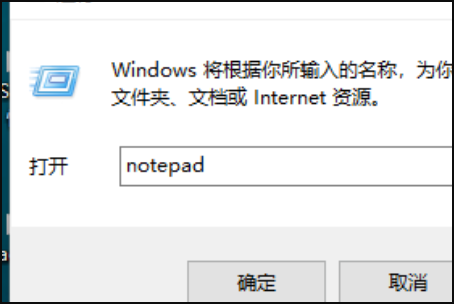
2. 그런 다음 다음 일괄 처리 내용을 메모장에 저장합니다.
@echo 끄기
pushd "%~dp0"
dir /b %systemroot%WindowsservicingPackagesMicrosoft-Windows-GroupPolicy-ClientExtensions-Package~3*.mum >gp.txt
dir /b %systemroot%servicingPackagesMicrosoft- Windows-GroupPolicy-ClientTools-Package~3*.mum >>gp.txt
for /f %%i in ('findstr /i . gp.txt 2^>nul') do dism /online /norestart /add-package:"%systemroot%servicingPackages%%i"
pause
지침: dir 명령을 사용하여 시스템 디스크의 서비스 디렉터리를 탐색하고 그룹 정책의 구성 패키지를 찾아
에 기록합니다. gp.txt 파일을 찾은 후 dism 명령을 사용하여 그룹 정책 패키지를 설치합니다.
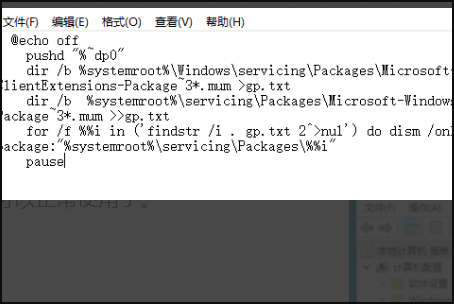
3. 다음으로 오른쪽 상단의 "파일" - "다른 이름으로 저장"을 클릭하세요.
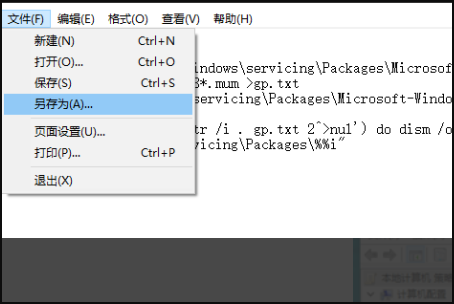
4. 팝업 인터페이스에서 저장 경로와 파일 이름(여기서는 gpedit.bat)을 선택합니다.
파일 형식은 "모든 파일"입니다. 이 방법으로만 확인할 수 있습니다. gpedit.bat는 배치 파일입니다.
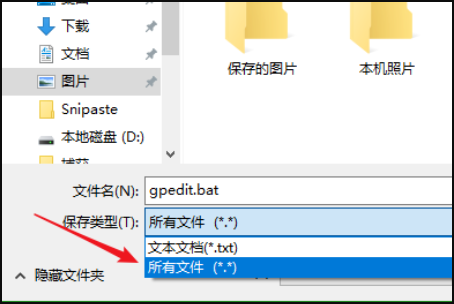
5. 그런 다음 저장된 gpedit.bat를 마우스 오른쪽 버튼으로 클릭하고 "관리자 권한으로 실행"을 선택합니다.
위의 일괄 처리 코드 소개에서 언급했듯이 dism 명령에는 관리자 권한이 필요하므로 일괄 처리를 실행해야 합니다. 관리자로서.
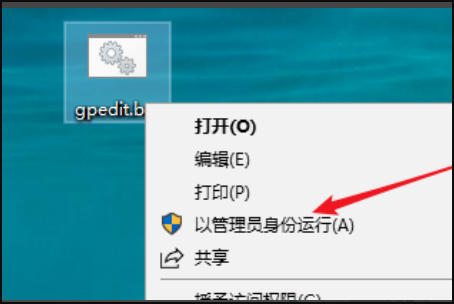
6. 마지막으로 일괄 처리가 완료될 때까지 기다립니다.
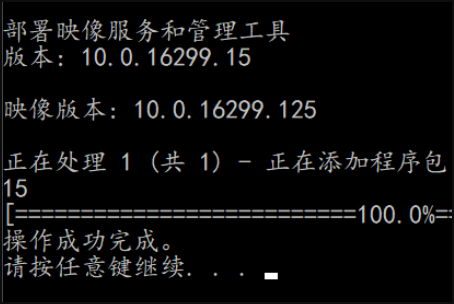
7 이때 WIN + R 키를 동시에 눌러 실행 입력 gpedit.msc를 열고 Enter 키나 확인 버튼을 눌러 그룹 정책을 엽니다.
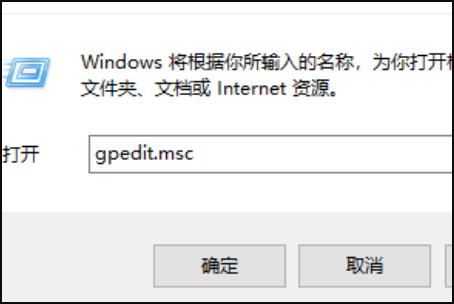
8. 효과를 보고 정상적으로 사용 가능합니다.
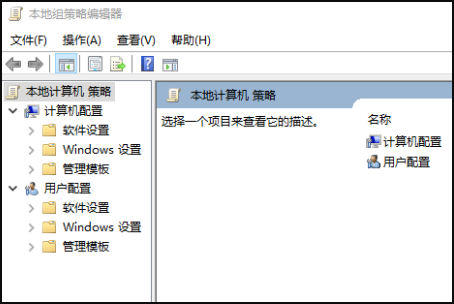
9. 대부분의 파일 손실은 부적절한 작업으로 인해 실수로 삭제되어 발생합니다. 가장 간단한 방법은 시스템을 직접 재설치하는 것입니다. windows10 재설치 시스템다운로드>>
이 시스템은 한 번의 클릭으로 설치를 완료하여 대부분의 시간을 절약할 수 있을 뿐만 아니라 원활한 사용과 뛰어난 성능으로 가장 안정적인 최고의 시스템을 사용할 수 있습니다. 좋은.
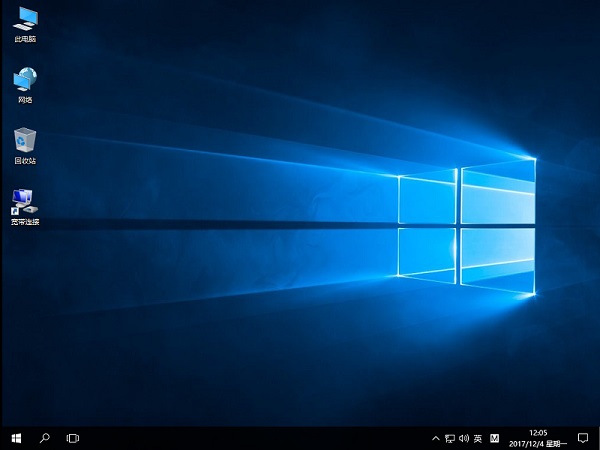
위 내용은 컴퓨터가 gpedit.msc 파일을 찾을 수 없는 문제를 해결하는 방법의 상세 내용입니다. 자세한 내용은 PHP 중국어 웹사이트의 기타 관련 기사를 참조하세요!

핫 AI 도구

Undresser.AI Undress
사실적인 누드 사진을 만들기 위한 AI 기반 앱

AI Clothes Remover
사진에서 옷을 제거하는 온라인 AI 도구입니다.

Undress AI Tool
무료로 이미지를 벗다

Clothoff.io
AI 옷 제거제

Video Face Swap
완전히 무료인 AI 얼굴 교환 도구를 사용하여 모든 비디오의 얼굴을 쉽게 바꾸세요!

인기 기사

뜨거운 도구

메모장++7.3.1
사용하기 쉬운 무료 코드 편집기

SublimeText3 중국어 버전
중국어 버전, 사용하기 매우 쉽습니다.

스튜디오 13.0.1 보내기
강력한 PHP 통합 개발 환경

드림위버 CS6
시각적 웹 개발 도구

SublimeText3 Mac 버전
신 수준의 코드 편집 소프트웨어(SublimeText3)

뜨거운 주제
 7622
7622
 15
15
 1389
1389
 52
52
 89
89
 11
11
 70
70
 19
19
 31
31
 138
138
 Windows 11 KB5054979의 새로운 기능 및 업데이트 문제를 해결하는 방법
Apr 03, 2025 pm 06:01 PM
Windows 11 KB5054979의 새로운 기능 및 업데이트 문제를 해결하는 방법
Apr 03, 2025 pm 06:01 PM
Windows 11 KB5054979 업데이트 : 설치 안내서 및 문제 해결 Windows 11 24H2 버전의 경우 Microsoft는 몇 가지 개선 사항 및 버그 수정이 포함 된 누적 업데이트 KB5054979를 출시했습니다. 이 기사에서는이 업데이트를 설치하는 방법을 안내하고 설치 실패에 대한 솔루션을 제공합니다. Windows 11 24H2 KB5054979 정보 KB5054979는 2025 년 3 월 27 일에 출시되었으며 Windows 11 24H2 버전에 대한 보안 업데이트입니다. 3.5 및 4.8.1. 이 업데이트는 보안을 향상시킵니다
 KB5055523을 수정하는 방법 Windows 11에 설치되지 않습니까?
Apr 10, 2025 pm 12:02 PM
KB5055523을 수정하는 방법 Windows 11에 설치되지 않습니까?
Apr 10, 2025 pm 12:02 PM
KB50555523 업데이트는 2025 년 4 월 8 일 Microsoft가 월간 패치 화요일 사이클의 일부로 OFFE의 일부로 발표 한 Windows 11 버전 24H2의 누적 업데이트입니다.
 일정 I 파일 저장 위치 : 액세스 및 백업 방법
Mar 27, 2025 pm 08:03 PM
일정 I 파일 저장 위치 : 액세스 및 백업 방법
Mar 27, 2025 pm 08:03 PM
일정을 찾는 것은 파일을 저장하는 것이 게임 진행을 관리하고 보호하는 데 중요합니다. 이 안내서는 저장 데이터를 찾아서 백업하는 방법을 보여줍니다. 스케줄 내가 파일을 저장하는 것은 어디에 있습니까? Schedule I의 조기 액세스 릴리스가 Posit를 얻었습니다
 KB5055518을 수정하는 방법 Windows 10에 설치되지 않습니까?
Apr 10, 2025 pm 12:01 PM
KB5055518을 수정하는 방법 Windows 10에 설치되지 않습니까?
Apr 10, 2025 pm 12:01 PM
Windows 업데이트 실패는 드문 일이 아니며 대부분의 사용자는 시스템과 어려움을 겪어야하며 시스템이 중요한 패치를 설치하지 못하면 대부분 좌절 해집니다.
 KB5054980에 대한 입증 된 수정 및 팁이 설치되지 않았습니다
Mar 31, 2025 pm 02:40 PM
KB5054980에 대한 입증 된 수정 및 팁이 설치되지 않았습니다
Mar 31, 2025 pm 02:40 PM
Windows 11에서 KB5054980 설치 문제 문제 해결 Microsoft는 2025 년 3 월 25 일 Windows 11 버전 22H2 및 23H2에 KB5054980을 출시했습니다. 이 업데이트에는 새로운 보안 기능이 포함되어 있지 않지만 이전에 출시 된 모든 Securi를 통합했습니다.
 Windows 10 KB5055063 : 새로운 것 및 다운로드 방법
Mar 31, 2025 pm 03:54 PM
Windows 10 KB5055063 : 새로운 것 및 다운로드 방법
Mar 31, 2025 pm 03:54 PM
Windows 10 KB5055063 업데이트 세부 정보 및 설치 문제 해결 KB5055063은 중요한 개선 및 수정을 포함하여 Windows 10 22H2 버전의 .NET Framework의 업데이트입니다. 이 기사는 다운로드 방법과 설치 실패 문제를 해결하는 다양한 방법을 포함하여 KB5055063을 깊이 탐색합니다. Windows 10 KB5055063 소개 KB5055063은 2025 년 3 월 25 일 Windows 10 버전 22H2의 .NET 프레임 워크 3.5, 4.8 및 4.8.1의 누적 업데이트입니다.
 Mar 24, 2025 pm 10:00 PM
Mar 24, 2025 pm 10:00 PM
Microsoft Teams는 커뮤니케이션 및 협업을위한 중요한 도구이며 Windows 11 사용자가 회의에 참여하고 파일을 공유하며 Collea와 조정할 수 있습니다.
 어 ass 신 크리드 그림자 충돌 : 알아야 할 솔루션
Mar 24, 2025 pm 08:05 PM
어 ass 신 크리드 그림자 충돌 : 알아야 할 솔루션
Mar 24, 2025 pm 08:05 PM
암살자의 신조 그림자를 얻게되어 기쁘지만 접근하지 못했습니까? Assassin의 Creed Shadows Crashing 문제와 솔루션 검색으로 인해 많은 게임 플레이어가 어려움을 겪고 있습니다. 당신이 그들 중 하나라면,이 미니 툴 포스트는 당신에게 몇 가지를 줄 수 있습니다




